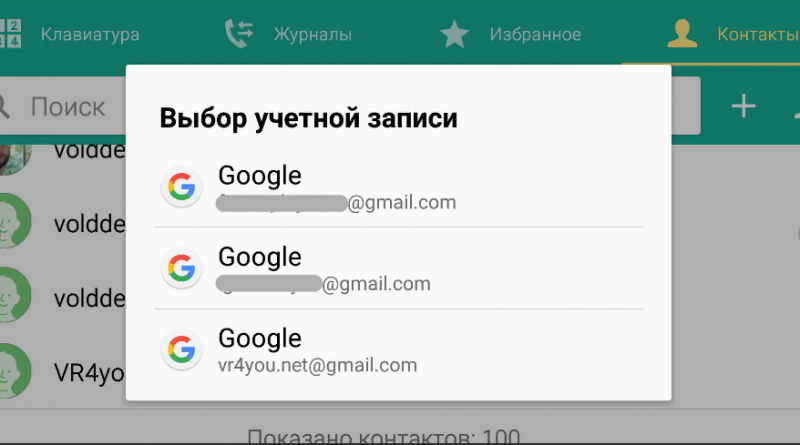Гугл контакты с телефона! Как не потерять контакты телефонов
Гугл контакты с телефона позволяют сохранять номера телефонов. В статье мы поговорим о том, как не потерять контакты телефонов и их сохранить, с помощью специального сервиса Гугл-контакты.
Гугл контакты с телефона, что это такое и что это значит
 Здравствуйте, друзья! Все люди используют телефоны для связи. Со временем на нем появляется большое количество контактов, которые могут потеряться при утере телефона, при его поломке.
Здравствуйте, друзья! Все люди используют телефоны для связи. Со временем на нем появляется большое количество контактов, которые могут потеряться при утере телефона, при его поломке.
Что нужно сделать, чтобы не потерять свои контакты на телефонном устройстве? Перенести их на специальное облачное хранилище. Одним из этих хранилищ, является Google-контакты.
Гугл контакты с телефона – это сервис компании Google, который используется на телефоне и компьютере, чтобы переносить на облако Гугла нужные контакты с телефона. Сервис синхронизируется с телефоном и за считанные секунды может импортировать данные номера телефонов тех людей, с которыми вы общаетесь.
Думаю понятно, что значит Гугл-контакты. Далее мы поработает с этим сервисом на практике.
к оглавлению ↑Гугл контакты с телефона, как с ними работать на облаке
Гугл контакты с телефона, может работать на облаке Google. Рассмотрим процесс его использования на телефоне.
Сначала подключаете Интернет на своем телефонном устройстве. После чего, устанавливаете на телефон приложение Google-контакты через Плей Маркет. Далее, регистрируете Gmail-почту. А если она у вас есть, приготовьте логин и пароль для входа в это приложение.
Затем запускаете приложение Google-контакты на телефоне и входите в него с помощью данных от электронной почты Gmail (логин и пароль). А на компьютере Google-контакты доступны по адресу – «contacts.google.com».
Итак, добавим свой первый номер телефона на Гугл-контакты. Нажимаем в сервисе кнопку «Новый контакт» и создаем контакты (Скрин 1).

Пишем в полях создания контакта такие значения:
- имя человека;
- его фамилию;
- номер телефона;
- электронную почту – если есть;
- заметка.
Оставшиеся поля заполнять не обязательно. Далее, нажимаете кнопку «Сохранить» для сохранения контактов на сервисе Google-контакты.
Если у вас есть файлы контактов на телефоне или компьютере, вы можете нажать на кнопку «Импортировать» и загрузить их на сервис (Скрин 2).

Кнопка «Экспортировать» позволяет переносить данные контактов обратно на мобильные устройства. Все сохраненные контакты пользователей, вы увидите в разделе «Контакты» в приложении Google-контакты.
к оглавлению ↑Хранение контактов на облаке, что это дает
Если хранить контакты на облаке Гугл-контакты, то вы их никогда не потеряете. Это дает возможность их восстановить в любой момент и с любой точки мира.
Сервис (приложение) Гугл-контакты работает во всех операционных системах компьютеров, на телефоне и платформах iOS.
к оглавлению ↑Установка фотографий (аватарок)
Как установить фотографии пользователя в сервисе Google-контакты? Во время создания контактов на сервисе, нажмите на значок загрузки фотографий (Скрин 3).

Далее, выбираете их с компьютера или в Интернете, если раньше вы загружали в аккаунт Гугл какие-либо картинки.
Другой способ установки фотографий – через настройки Google. Для этого кликните в правой части экрана на значок, где будет отображаться фото. Нажмите на него. Затем, загрузите в сервис выбранные вами изображения и кликните на кнопку – «Установить как фото профиля» (Скрин 4).

Если фотография не появится, обновите страницу клавишей «F5», чтобы изменения вступили в силу.
к оглавлению ↑Как быстро искать по базе
В Google-контактах, вы можете быстро находить контакты людей, если при создании контактов указывали точные данные о человеке.
Например, нам нужно найти человека с именем «Александр» (Скрин 5).

Пишем в поиске сервиса его имя и он сразу нам выдает этот контакт. На него можно нажать, чтобы открыть окно с информацией о нем и посмотреть номер телефона.
к оглавлению ↑Сколько номеров можно хранить в Гугл контакты
Как известно, в телефоне человек сможет сохранять не более сотни номеров и контактов. А Google-контакты позволяет сохранить 25 000 номеров. Согласитесь, это внушительное количество данных.
Такой сервис нужен тем людям, кто работает в Интернете на постоянных звонках. Например, с его помощью можно создавать большую клиентскую базу и ее обзванивать.
Гугл контакты с телефона, стоимость хранения
Приложение Google-контакты, может использовать любой пользователь абсолютно бесплатно. Он хорошо поможет сэкономить деньги, тем людям, которые платят за такие приложения.
Сервис отлично работает и сохраняет контакты с телефона. Если ваш телефон сломался, вы можете зайти на этот сервис через компьютер и воспользоваться сохраненными контактами.
к оглавлению ↑Заключение
Итак, Гугл контакты с телефона могут сохранить ваши номера телефонов в большом количестве. С использованием этого сервиса, вы можете не переживать по поводу утери данных с телефона. Он поможет избежать этой проблемы и навсегда избавит вас от «волокиты», вручную сохранять номера телефонов.
Спасибо за внимание!
С уважением, Иван Кунпан.
Просмотров: 288
Получайте новые статьи блога прямо себе на почту. Заполните форму, нажмите кнопку «Подписаться»
Вы можете почитать:
как добавить, перенести, импортировать и удалить контакты
Гугл Контакты позволяют добавлять, хранить, редактировать и удалять контактные данные разных людей, входящих в ваш круг общения.
Каждая визитка может содержать самые полные данные о человеке – имя, фамилия, контактный номер, адрес почты – почтовый адрес, наименование фирмы или предприятия, должность и т.д.
Контакты Google интегрированы вместе со службами Apps, в том числе Gmail, Диск и Календарь.
Содержание:
При отправке писем, нет необходимости искать контакты в отдельной вкладке.
Всегда можно выполнить синхронизацию Гугл Контактов между Google Apps и любым мобильным устройством, поддерживающим данную функцию.
Как найти Google контакты
Заходим на главную страницу всеми хорошо известного сайта Гугл. В правом верхнем углу, возле аватарки, есть кнопка меню. Нажмите на нее и в выпадающем меню выберите «Контакты».
Сразу после этого откроется страница с вашими личными контактами.
Если вам необходимо найти данные людей, которые находятся в Кругах, то в меню слева нужно кликнуть на «Круги» — выпадет меню, вам останется выбрать, группу в которой лежат нужные контакты .
к содержанию ↑
Добавление Google контактов
Для начала заходим на страницу контактов, после чего, в правом нижнем углу будет красный плюсик «Создать контакт» Жмем на него.
Появится окошко, где нужно будет ввести имя и нажать на кнопку создать.
Затем откроется расширенное меню настройки, где вы можете редактировать личные данные человека. Например, добавить номер телефона, изображение к контакте и тд.
Разобравшись с добавлением контактов, остановимся на вопросе, как импортировать визитки. Для этого проделываем простые действия.
Слева на панеле, кликаем на кнопку «ЕЩЕ», откроется меню, где выбираем «Импортировать».
После чего появится окошко, где нужно будет нажать на кнопку «Перейти к прежней версии контактов».
Далее попадаем на страницу, где слева внизу выбираем «Импорт контактов…»
Далее выбираем на компьютере файл в формате CSV. Если данного параметра нет в списке нужных контактов, предварительно выполните форматирование.
И нажмите на кнопку Импорт. Импортирование контакта завершено.
Если вы желаете внести некоторые изменения к существующим данным, то повторяем уже знакомую операцию — главная страница Google — Приложения Гугл – Контакты и выбираем нужный контакт, справа появится карандаш и текстовое сообщение «Изменить» Жмем на карандаш.
Появится полная информация по человеку – все данные, которые вы вносили, можно изменять, удалять или заменять.
Например, если у человека изменился номер телефона, достаточно кликнуть по окошку с номером и заменить старые цифры на новые.
к содержанию ↑
Удаление Google контактов
И снова повторяем операцию для захода в Контакты. Слева от каждого имеется свободный от отметки квадратик – контакты, которые вам больше не нужны, отметьте галочкой.
На верхней панели имеется кнопка «Удалить», она в виде корзины – нажмите на нее и из выпадающего меню выберите «Удалить».
Если операция выполнена успешно, появится информация об этом появиться на мониторе в виде оповещения.
к содержанию ↑
Как перенести контакты Google на компьютер
Если контакты, сохраненные на Android, синхронизированы с вашим аккаунтом Google, вы можете без проблем сохранить их на компьютер в любом удобном для себя формате.
Для этого необходимо перейти на страницу contacts.google.com.
В меню, расположенном слева в открывшейся вкладке, нажмите на раздел «Еще», а потом – «Экспортировать».
Далее откроется окно, где вам придется перейти к старой версии контактов.
Откроется новое окно, вверху клик на кнопку «ЕЩЕ» ниже выберите «Экспорт»
Выбирайте все контакты или определенную группу, которые вы желаете сохранить на ПК. Если будете сохранять все контакты, отметьте необходимый пункт.
Также необходимо выбрать формат сохранения, удобнее всего использовать формат CSV.
к содержанию ↑
Как перенести Google контакты на телефон
Вопрос переноса номеров появляется сразу, после покупки нового мобильного устройства или ремонта старого.
Большинство современных телефонов работают на базе операционной системы Android, разработанной компанией Google.
Исходя из этого, можно смело заявить, что устройство, на котором установлена ОС Android, без проблем синхронизируются с сервисами Гугл.
Таким образом, при переносе Гугл контактов на телефон, не должно возникать никаких трудностей.
Чтобы выполнить перенос номеров на ваше устройство Android, достаточно войти в свою учётную запись Google. Вся нужная информация автоматически импортируется в мобильный телефон.
Совет! Для того чтобы была возможность выполнять все вышеперечисленные действия, необходимо предварительно выполнить синхронизацию. Если вы до сих пор этого не сделали, то можете приступить к операции прямо сейчас. Чтобы не возникало сложностей и вопросов, воспользуйтесь инструкцией.
Зайдите в меню «Настройки» и выберите там раздел «Учетные записи и синхронизация».
Из списка предложенных, выберите Google. Если у вас уже есть аккаунт Гугл, просто авторизуйтесь. Если нет – пройдите процедуру регистрации.
Выполнив вход в учетную запись, перейдите в «Контакты» мобильного устройства. Откройте меню данного раздела и выберите из списка «Импорт/Экспорт».
В большинстве мобильных телефонов на базе Андроид, данное меню вызывается нажатием на левую сенсорную кнопку.
Выбрав нужный раздел меню, попадаем на страницу, где нужно будет выбрать. Откуда брать контакты для синхронизации. Выбирайте телефон.
Теперь нужно указать, где будут храниться контакты. Введите свой Gmail, чтобы информация сохранилась в нужном вам месте.
Далее следует отметить, какие контакты нужно синхронизировать. Можете вручную отметить нужные, или же Отметить все и нажать на кнопку «Копировать» справа внизу экрана.
Будьте внимательны, так как копирования информации достаточно одного нажатия на кнопку.
Повторное нажатие приведет к дублированию контактов.
Во-первых, это гарантия того, что вы не утратите ценную информацию, при потере или поломке мобильного телефона. Во-вторых, это существенно облегчает перенос контактов с одного телефона в другой.
Ранее приходилось сохранять все контакты на сим-карте или переносить их вручную. Теперь, достаточно выполнить синхронизацию и войти в учетную запись с нового устройства.
Полное руководство по управлению Google Контакты
1.Что это контактные группы и круги
Если вы похожи на большинство людей, которые там используют Gmail, то это связано, что у вас есть очень большой список контактов, который хранится в меню по умолчанию называется «Все контакты». Причина, почему этот список огромен связано с тем, что она содержит электронную почту каждого человека, которого вы когда-либо по электронной почте, ответил, или позвонив или переписывались с помощью Google Voice. Он также содержит информацию для всех тех, кто связался с Вами через чат Google.
К счастью, Google предоставляет эффективную возможность категоризации всех ваших контактов. Вы можете организовать их в конкретных и отдельных групп для членов семьи, друзей, коллег, работников и бизнеса и т.д., что позволит сделать его более легким для вас, чтобы получить доступ к определенному контакта всякий раз, когда вам нужно, используя всего несколько кликов.
Группы — Это очень легко создавать группы в Google Contacts, все , что вам нужно сделать , это следовать li_x_nk — https://contacts.google.com, и войти в систему с учетной записью Gmail , который вы хотите использовать. Как только вы войти в систему , перейдите в раздел меню на левой стороне экрана, нажмите на «группы», а затем вариант «Новая группа» , чтобы создать группу , которую вы хотите.
Круги — Круги с другой стороны, связаны с вашим профилем Google+ и будут содержать контакты всех , которые находятся в вашем профильных кругах Google+. Здесь же, Google предлагает возможность категоризации контактов, и в отличие от групп, он предлагает предустановленные категории , такие как друзья, семья, знакомые, После и работы по умолчанию. Хотя, вы также можете создавать свои собственные круги , как вам нужно.
Как синхронизировать контакты с Google на Android – ТОП 5 способов
Записную книжку с номерами телефонов, в отличие от заметок или документов, невозможно восстановить быстро. Именно поэтому владельцы смартфонов часто задаются вопросом, как синхронизировать контакты с google на android, чтобы обезопасить их от утери в результате кражи, порчи или при переезде на новый смартфон.
Способы
Синхронизация – это встроенная функция в операционной системе андроид. Она полезна, если пользователь имеет несколько гаджетов и ему важно быстро совершить перенос телефонной книги или другой личной информации с одного девайса на другой. Запись в облако, номеров своих друзей и коллег, при помощи Гугл сервисов – это гарантия того, что они сохранятся независимо от сбоев или перепрошивок гаджета, его утери.
Можно синхронизировать как контакты с google на android, так и в обратном порядке.

Единственный нюанс в пользовании системой – наличие почтового ящика в системе Google Mail. Зарегистрировать свой email для авто синхронизации в android можно за считанные секунды.
С помощью учетной записи Google
Совершить импорт из Google в телефон можно, настроив синхронизацию между аккаунтами. Для этого на экране смартфона выбираем пункт меню «Настройки» и переходим в «Учетные записи». Иногда вместо этого пункт, может называться «Синхронизация», выведенная отдельно.
Добавляем аккаунт и вписывает почтовый адрес ящика Gmail, зарегистрированного ранее. В это же время на смартфоне, необходимо войти в «Контакты» и выбрать опцию «Экспорт/Импорт». В качестве источника указывается сам девайс. В хранилище необходимо найти аккаунт гугл.
Диалоговое окно предлагает выбрать, что нужно перенести.
При добавлении каждого новой позиции в телефонную книгу, она автоматически будет заноситься в облако Гугл, при наличии подключения к Интернету.

Как посмотреть абонентов в Google
Если мобильника под рукой нет, но срочно понадобился какой-то номер, то его можно посмотреть в сервисе Гугл. Перед просмотром абонентской книжки, устройство и аккаунт необходимо синхронизировать.
Для просмотра заходим в почту (личный кабинет) gmail.com и в выпадающем меню выбираем пункт «Контакты». Здесь можно ознакомиться со всеми синхронизированными устройствам и позициями телефонной книги, при необходимости изменить ее или совершить перенос в другой телефон.

Как перенести с помощью sim карты
Google сервисы – не единственный способ сохранить информацию и перенести ее на новый аппарат. Для этих целей подходит и сим-карта. Чтобы это сделать, нужно:
- вставить сим-карту в старый смартфон, перейти в «Контакты»;
- перенести со смартфона на SIM каждого абонента в отдельности или выбрав всех разом. При таком способе, есть ограничения в 250 ячеек памяти на СИМ карте ;
- поместить карточку мобильной связи в новый девайс на базе андроид;
- совершить перенос номеров телефонов при помощи меню «импорт контактов».
К недостаткам этого метода можно отнести то, что он имеет множество ограничений. Длина имени, передача не всего объема информации и ограничение по количеству перенесенных номеров – все это усложняет передачу.

Перенос с помощью Sd-card
Карту памяти тоже можно использовать не только для хранения, но и для переноса необходимых данных. Способ предусматривает использование сервиса Gmail.
Чтобы использовать этот метод, необходимо залогиниться в аккаунте Гугл. После этого на ПК выбираем меню «Еще» — «Экспорт». Вместе типа файла *.csv выбираем разрешение vCard. Сохраняем базу номеров в памяти устройства в каталоге Contacts.
Импортировать просто – нужно вставить Sd-карту в аппарат, а в меню книги выбрать «Импорт». В качестве источника указывается карта.

Импорт контактов через приложение
Самым удобным способом быстро и эффективно перенести личную информацию является использование программы MOBILedit. Скачать ее можно с официального сайта – разработчики распространяют утилиту на бесплатной основе.
При помощи программы можно импортировать номера телефонов из разнообразных источников в любой удобной для пользователя форме. MOBILedit устанавливается на персональный компьютер.
Далее, USB-шнур подсоединяется к разъему ПК, а другой его конец – к мобильнику. Вывести нужные номера телефонов можно и без кабеля, используя все те же сервисы Гугл или блютуз.
- после установки соединения между компьютером и мобильником нужно зайти в меню Phonebook, а затем выбрать пункт «Экспорт»;
- Выбираем на сотовом «Импорт» и «Сохранить данные».
Какой бы способ пользователь ни выбрал, система рекомендует сохранить контактную информацию в виде файла в формате CSV. В любой момент можно осуществить перенос телефонной книги или отредактировать файлик с помощью Excel.

Другие варианты импорта контактов
К другим вариантам импорта личных данных на андроид относится Bluetooth. Способ подходит тем людям, у которых телефонная книга находится на другом мобильнике, но нет доступа к интернету.
На обоих аппаратах нужно включить функцию блютуз и соединить их паролем через «Найти телефон». Затем на мобильнике, где хранится информация, выбираем нужные позиции книги и переносим их, выбрав меню «Отправить контакты».
На втором мобильнике нужно подтвердить передачу данных и подождать до ее завершения. Полученный файл импортировать в телефонную книгу.
Заключение
Синхронизацию важно проводить, так как она обеспечивает сохранность личных данных. Перенос данных осуществляют при помощи сим-карты, блютуз, флэш-карты и специального программного обеспечения. Самая удобная и быстрая программа для переноса и сохранения данных – Mobiledit. Ее можно скачать бесплатно на официальном сайте.
Google-аккаунт позволяет синхронизировать одновременно несколько девайсов. При этом можно не только экспортировать и импортировать информацию, но и изменять ее прямо в облаке.
Таким образом, с одной стороны, у вас появляется очень подробная записная книжка в облачном сервисе Google, которую можно редактировать на любом устройстве, будь то Андроид или ПК. С другой стороны, вы защищаете все свои контактные данные от потери.
Видео
Как синхронизировать контакты телефона Android с Google Gmail?

 В современном обществе люди много общаются, постоянно заводят новые знакомства. Списки контактов регулярно пополняются телефонными номерами, адресами, датами дней рождения и другой важной информацией о новых знакомых.
В современном обществе люди много общаются, постоянно заводят новые знакомства. Списки контактов регулярно пополняются телефонными номерами, адресами, датами дней рождения и другой важной информацией о новых знакомых.Еще совсем недавно мы пользовались простыми бумажными записными книжками и блокнотами. Многие номера мы держали в голове. Но с течением времени все меняется.
Тем не менее, электронный способ хранения контактов тоже может давать сбои. Если вы хотите сохранить свои контакты так, чтобы их никогда не терять, то для этого лучше всего использовать аккаунт Google. Ведь сам по себе Android является творением Google. Поэтому синхронизация контактов телефона Android с Google Gmail будет работать без проблем.
Первое, что вы должен сделать – это зарегистрировать свой аккаунт в Google.com и прикрепить к нему свой Android. Только зарегистрированные пользователи Google получают доступ ко всем возможностям Android.
Сама по себе синхронизация контактов телефона Android с Google Gmail нужна для того, чтобы вы могли использовать свои контакты на любом Android устройстве. Не важно, потеряете ли вы свой телефон на Android, или купите что-то новое. Ваш список контактов всегда останется с вами. Ведь все данные ваших знакомых будут сохраняться не только на мобильном устройстве, но и на серверах Google, прямо в вашем аккаунте. Чтобы получить доступ к своим контактам на новом телефоне, вам всего лишь нужно будет войти в свой Google аккаунт.
Как настроить синхронизацию контактов с аккаунтом Google?


1. Нужно войти в меню «Настройки» выбрать «Учетные записи и синхронизация».


2. В низу экрана жмем «Добавить учетную запись».


3. Добавляем учетную запись Google.


4. Если у Вас уже есть аккаунт, то добавляете существующий, если нет, — заводите новый.


5. Вводим логин и пароль и у нас уже есть учетная запись для синхронизации контактов.


6. Теперь идем в «Контакты» на телефоне.


7. Вызываем меню (у меня это левая сенсорная кнопка телефона) и нажимаем «импорт/экспорт».


8. Выбираем откуда брать контакты для синхронизации. В нашем случаи это телефон и жмем «Далее».


9. Выбираем куда будут синхронизироваться контакты, профиль Google.


10. Помечаем контакты, которые будут скопированы в Google и нажимаем значок «Копировать» в правом нижнем углу. Процесс проходит незаметно, вернее он отображается значком копирования в верхней статусной строке, поэтому не стоит нажимать несколько раз, чтобы не было дублей контактов.


11. Спустя 1-5 минут можно заходить в Google контакты (www.google.com/contacts) и редактировать список.
Теперь все готово и вы можете быть уверены, что вы никогда не потеряете чьи-либо данные. Редактировать данные о контактах можно и с компьютера, и с ноутбука, и с телефона или планшета. Все, что от вас требуется – логинуться в Google. После сделанных изменений данные синхронизируются на любом из устройств.
В контактах вы можете прикреплять фотографии, записывать по несколько номеров телефонов. Контакты можно разбивать на группы. В целом контакты могут быть описаны очень подробно: вы можете указать организацию, фонетическое имя, e-mail, адрес, сайт, разного рода события (например, день рождения), отношения и др.
Таким образом, с одной стороны, у вас появляется очень подробная записная книжка, которую можно редактировать на любом устройстве. С другой стороны, вы защищаете все свои контакты от потери.
Гугл контакты — Androfon.ru
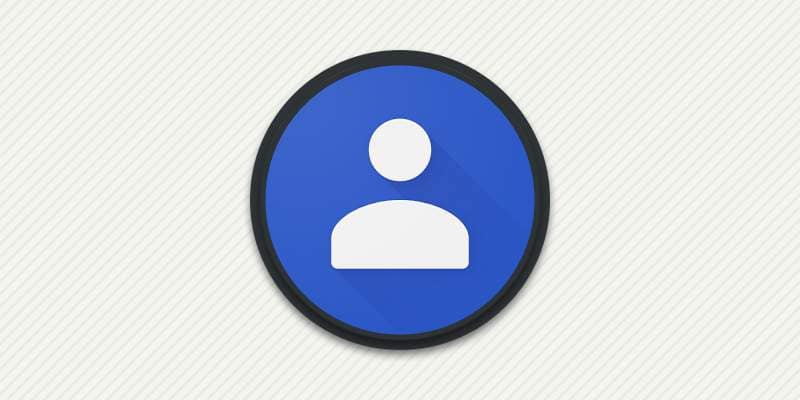
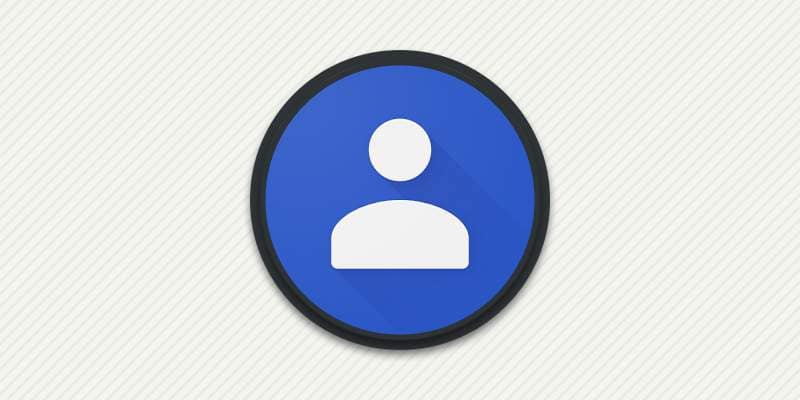
Автор: Александр Мойсеенко / Опубликовано:25.11.2019 / Последнее обновление: 25.11.2019
Поисковый гигант Google предлагает удобный сервис для управления телефонными номерами под названием «Контакты». Из статьи вы узнаете, что собой представляет сервис, какие предлагает возможности, а так же как пользоваться.
Что такое «Контакты» Google
Сервис представляет собой бесплатное приложение с набором инструментов для взаимодействия с телефонными номерами. Для работы используется интернет браузер и/или мобильное приложение на Android, встроенное по умолчанию в прошивку большинства устройств. А благодаря синхронизации изменения после работы в браузере сохраняются на смартфоне, и наоборот.
Основные возможности сервиса:
- Сортировка записей по имени или группе.
- Функции добавления и удаления номеров, а так же изменение контактной информации.
- Сохранение и восстановление базы номеров.
- Поиск и объединение дубликатов.
- Печать телефонных номеров.
- Синхронизация с мобильными устройствами на Android.
Как пользоваться
Для работы с сервисом требуется учетная запись Google – почтовый ящик Gmail. При необходимости электронный ящик необходимо создать. Подробный процесс регистрации описан в статье «Как создать электронную почту на телефоне андроид» при использовании мобильного устройства, а так же «Как создать электронную почту» с использованием компьютера. При наличии учетной записи необходимо перейти на страницу сервиса по ссылке.
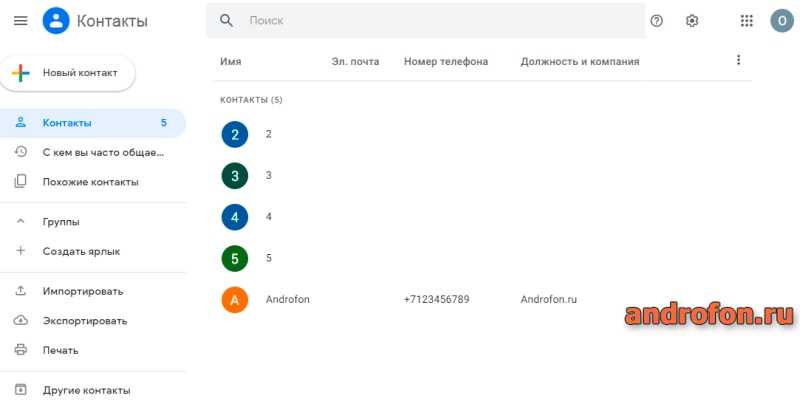
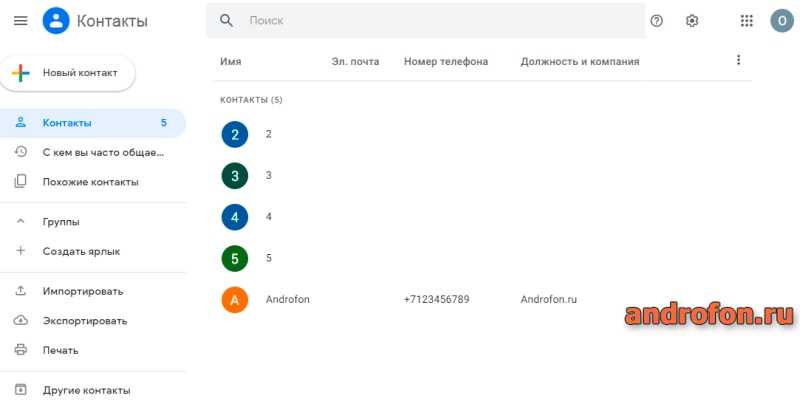
Главная страница сервиса.
На странице сервиса сверху находится поле поиска контактов и настройки. В настройках доступно указание региональных установок, а так же возможность отмены изменений за период до 30 дней.
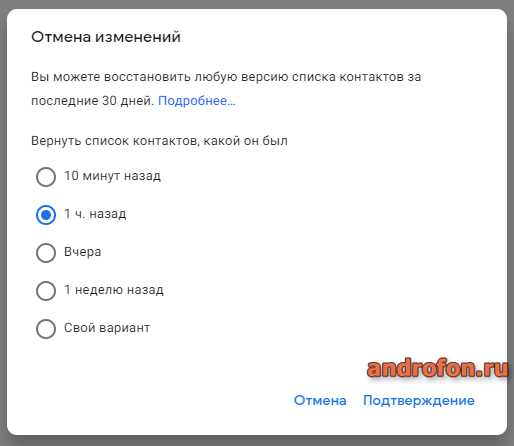
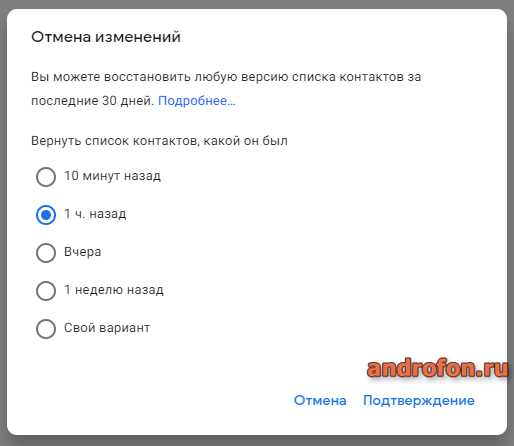
Окно отката изменений.
В левой части экрана располагаются кнопки направленные на создание, сортировку и группировку контактов. Тут же производится действие по импорту и экспорту телефонных номеров. Функция импорта/экспорта пригодится для добавления контактов из ранее созданных резервных копий или записей, присланных другими пользователями. Это позволяет за один раз сохранять десятки или сотни контактов. Аналогичным образом сохранить определенные записи или все сразу.
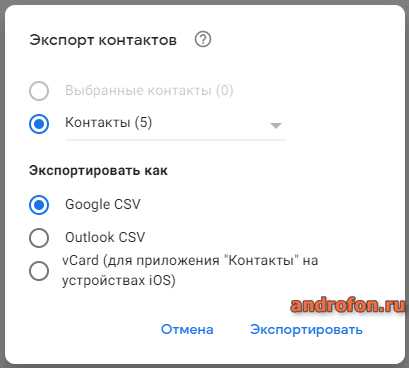
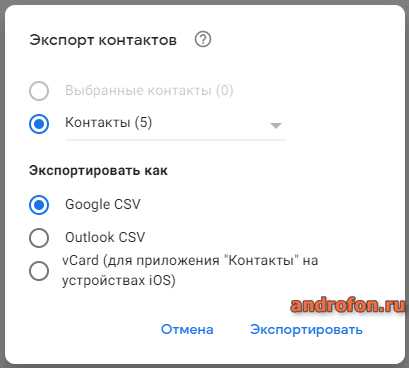
Привязанные к учетной записи контакты отображаются в центре. Причем помимо имени доступно отображение адреса электронной почты, номера телефона и должности в компании. Что бы просмотреть или отредактировать контакт достаточно нажать на соответствующую запись. Так же доступны функции печати, экспорта, скрытия в списке контактов и удаления записи.
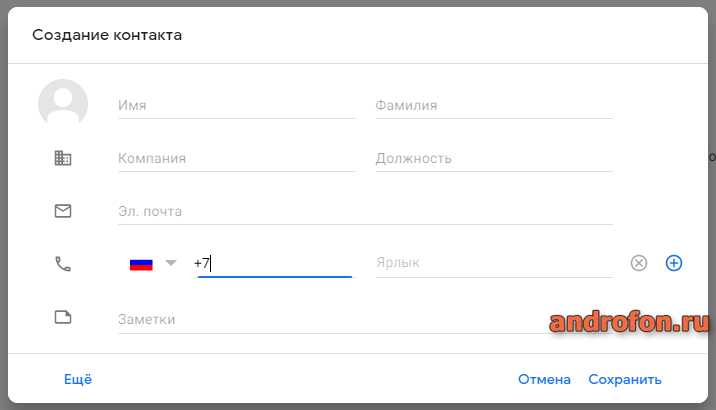
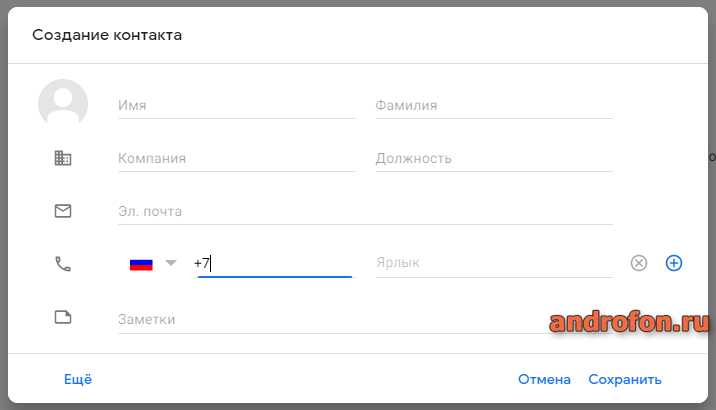
Окно создания контакта.
Все изменения в гугл контактах сохраняются автоматически, при условии наличия доступа к интернету. Если учетная запись привязана к мобильному устройству на Android и требуется обновить изменения на телефоне, тогда необходимо синхронизировать данные в настройках. Узнайте подробнее «Как включить синхронизацию».
Польза сервиса гугл контакты
Инструментарий одинаково полезен для корпоративных и обычных пользователей. В крупных компаниях и небольших фирмах сервис позволит сортировать и группировать контактную информацию работающих сотрудников, а ещё формировать клиентскую базу.
Обычным пользователям сервис обеспечит удобное управление телефонными контактами с сохранением резервной копии. Причем все изменения автоматически переносятся на привязанное к учетной записи устройство. Например, вы добавили 10-20 контактов на компьютере, синхронизировали учетную запись на смартфоне и все контакты автоматически загрузятся в телефонный справочник.
Если же на мобильном устройстве отсутствуют сервисы Google, достаточно экспортировать файл контактов, затем перенести на аппарат и импортировать в телефонную книгу. Подробный процесс переноса контактов путем импорта записей читайте в материале «Импорт/экспорт телефонной книги».
Вывод
Гугл контакты – удобный сервис для работы с телефонными абонентами. Сервис позволяет добавлять и удалять абонентов, а так же изменять контактную информацию. Кроме того создавать резервные копии контактов и/или синхронизировать с мобильными устройствами, что привязаны к той же учетной записи.
Какие у вас остались вопросы? Спрашивайте и делитесь впечатлением в комментариях под статьей.
 Загрузка…
Загрузка…
Поделиться:[addtoany]
Как синхронизировать контакты с Google на Android
Вы только что переключились на новое устройство Android и забыли сохранить контакты предыдущего устройства на SD-карте? Хотите синхронизировать контакты на устройстве Android с учётной записью Google? Вы устали от импорта/экспорта контактов Android и хотите найти идеальное решение для управления контактами на своём Android устройстве?
В нижеприведённой статье вы узнаете как синхронизировать контакты с Google на Android используя один из двух методов. Первый метод является официальным методом синхронизации Google.
Второй метод синхронизации контактов Google, или ручной метод синхронизации, может пригодиться в том случае, если подключение к Интернету на вашем устройстве не работает или функция синхронизации работает неправильно.
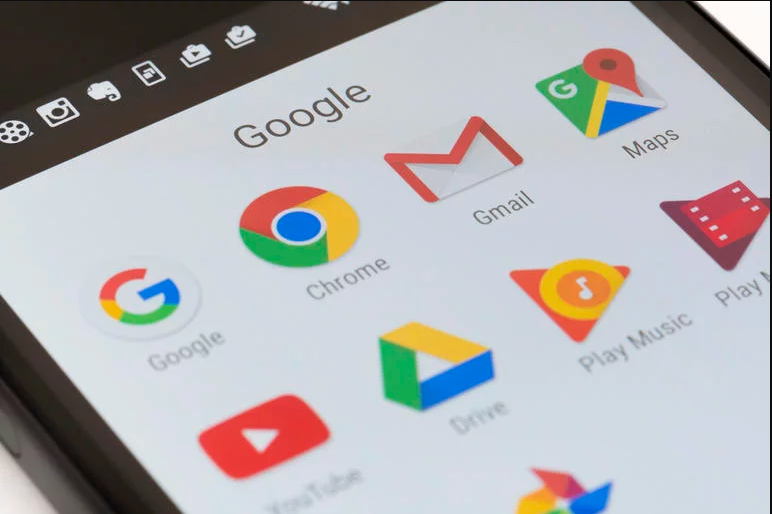
Как синхронизировать контакты с Google на Android
Как уже говорилось выше, существует два способа синхронизации контактов с Google на Android:
- официальная синхронизация Google;
- ручной импорт.
Первый метод, возможно, самый простой и надежный способ синхронизации своего Android-устройства с учетной записью Google. Официальная синхронизация от Google позволяет синхронизировать такие приложения, как:
- контакты Google;
- календарь;
- Gmail;
- данные приложений;
- фотографии;
- Google диск.

Официальная синхронизация от Google позволяет синхронизировать не только контакты, но и другие данные приложений
Таким образом, воспользовавшись официальным способом вы синхронизируете не только свои контакты Google, но и ряд других полезных приложений. Официальная функция синхронизации учётной записи Android, если она включена, автоматически создаёт резервные копии всех контактов и позволяет импортировать эти контакты на другое устройство Android, просто используя данные своей учётной записи Google. Эта функция не только сохранит все контакты, но и сэкономит время, что не скажешь о ручной синхронизации.
Однако, если функция синхронизации на вашем устройстве работает неправильно, то вы можете сразу переходить к методу ручной синхронизации.
Шаг 1. Войдите в систему, используя данные своей учётной записи Google.
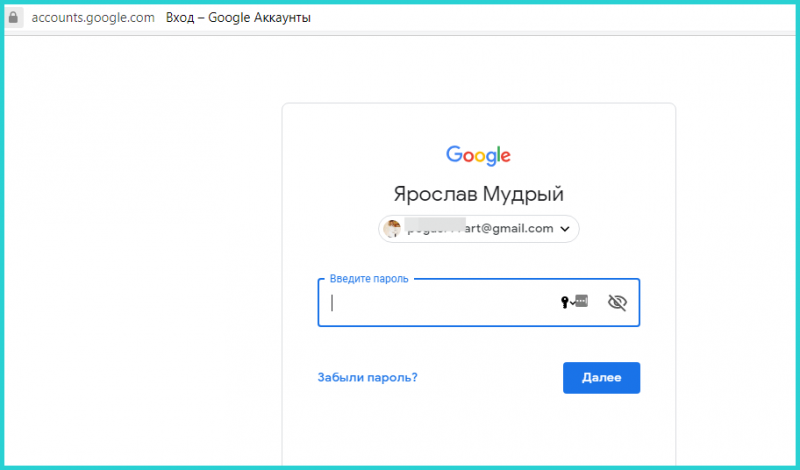
Входим в систему, используя данные своей учётной записи Google
Шаг 2. Перейдите на веб-сайт контактов Google, щелкнув на значок «Приложения Google». Прокрутите меню вниз, кликните по иконке «Контакты».
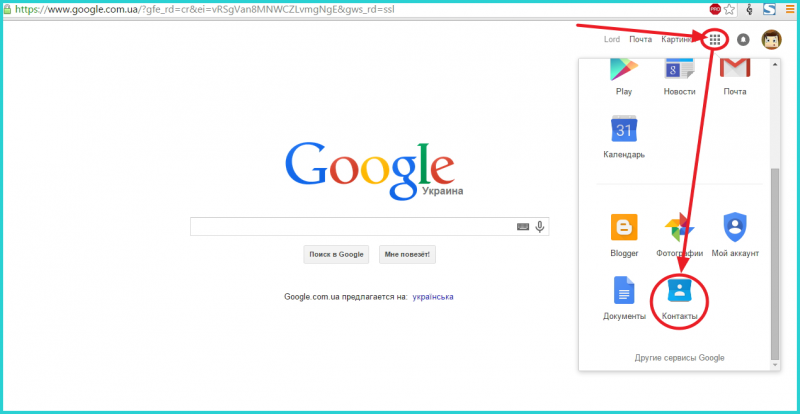
Щелкаем на значок «Приложения Google», прокручиваем меню вниз, кликаем по иконке «Контакты»
На скриншоте выше показан самый быстрый и удобный способ входа в Google Contacts.
Шаг 3. Список своих контактов можно найти в разделе «Все контакты». Убедитесь, что все ваши контакты сохранены в вашей учётной записи.
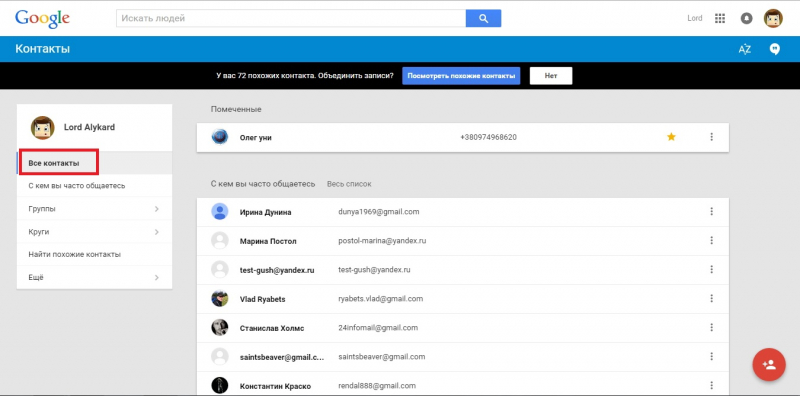
В разделе «Все контакты» находим список своих контактов
На заметку! Если у вас не получается найти свои контакты, то вы можете импортировать любые контакты vCard, хранящиеся на вашем ПК, щелкнув «Ещё» и выбрав «Импортировать». На картинке ниже можно увидеть как это выглядит.
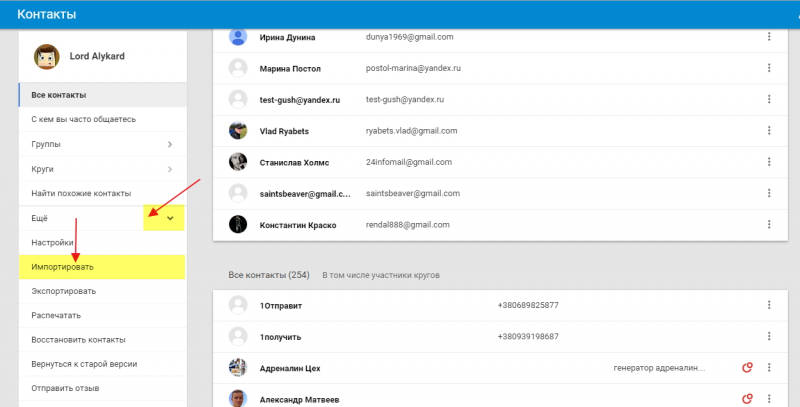
Если контакты не получается найти, щелкаем «Ещё» и выбираем «Импортировать»
Шаг 4. Перейдите в настройки на своем устройстве Android, затем нажмите на «Учётные записи и синхронизация». На некоторых устройствах вы увидите только «Учётные записи» вместо «Учетные записи и синхронизация».
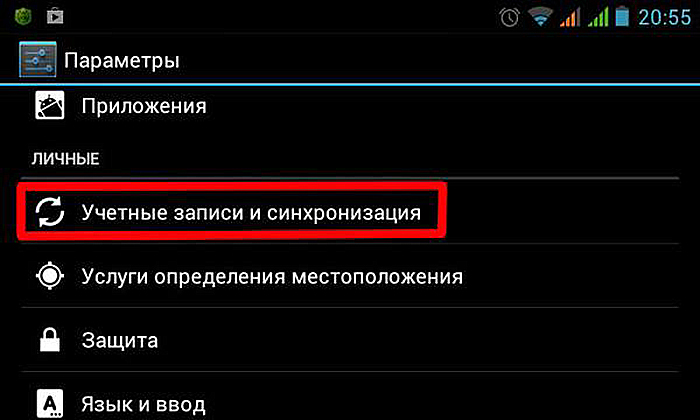
Нажимаем на «Учётные записи и синхронизация»
Важно! Нельзя забывать что на разных устройствах этот процесс будет выглядеть немного по-разному.
Шаг 5. Нажмите «Добавить аккаунт». Затем, под списком доступных учётных записей вам нужно выбрать тип учётной записи Google (как показано на картинки ниже).
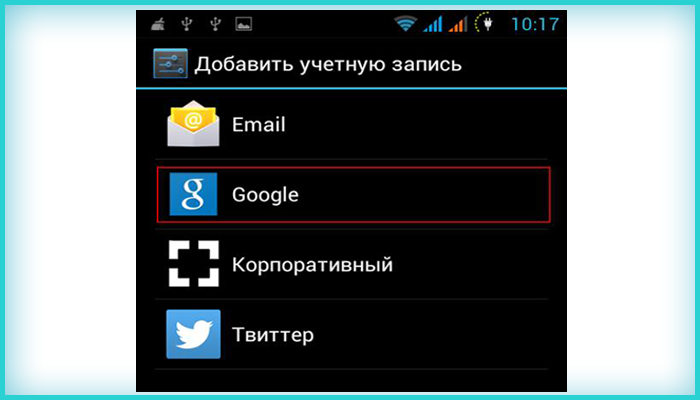
Выбираем тип учётной записи Google
Шаг 6. Если у вас несколько аккаунтов, выберите тот, на котором находятся контакты и сделайте вход в этот аккаунт.
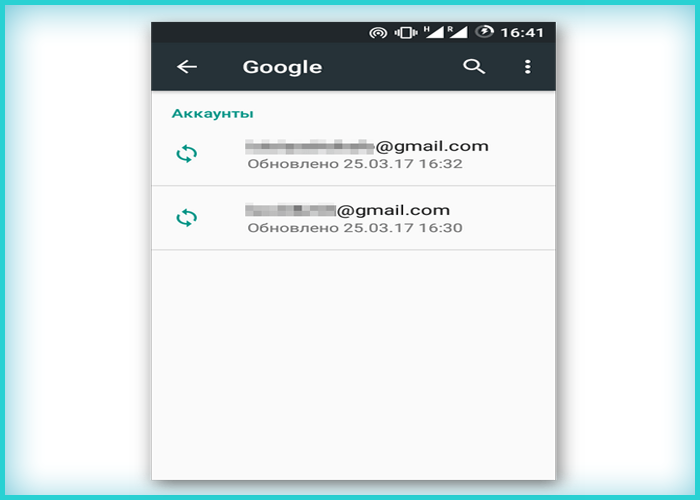
Выбираем тот аккаунт, на котором находятся контакты и входим в него
Если у вас не добавлен аккаунт на Андроиде, введите свой почтовый адрес и пароль и выполните вход.
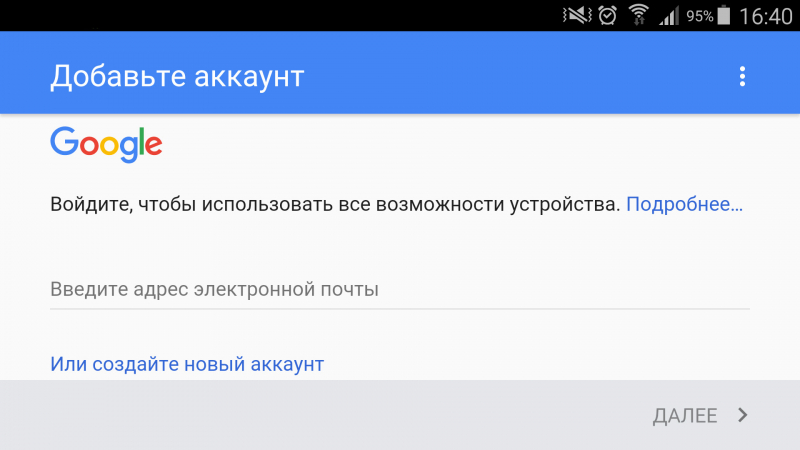
Вводим данные от аккаунта гугл для выполнения входа
Шаг 7. Когда вы войдете в свою учётную запись Google, синхронизация будет запущена автоматически. Для этого вам нужно проверить ползунки в опциях «Контакты» и «Контакты Google+», чтобы они были активными.
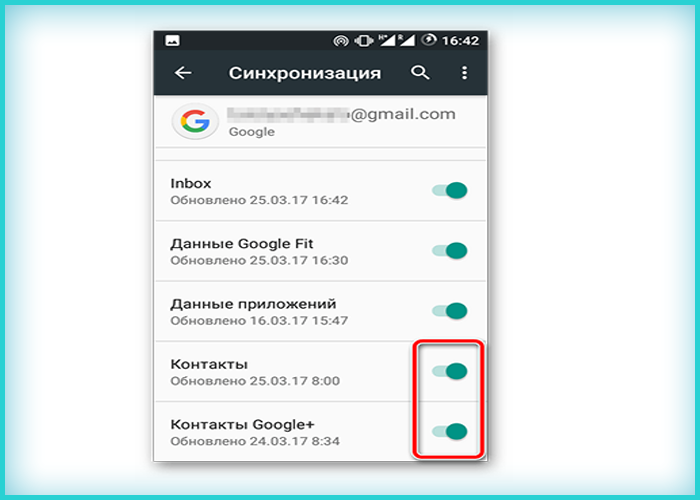
Проверяем ползунки в опциях «Контакты» и «Контакты Google+», чтобы они были активными
В некоторых версиях необходимо проставить галочки на опциях «Синхронизировать контакты», как на скриншоте ниже.
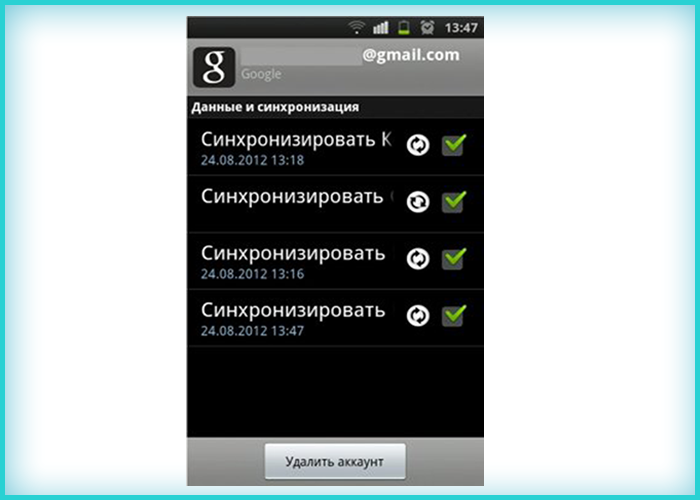
Отмечаем галочками все пункты «Синхронизировать»
На заметку! Вы также можете включить функцию автоматической синхронизации, чтобы автоматически синхронизировать все свои контакты Google в будущем.
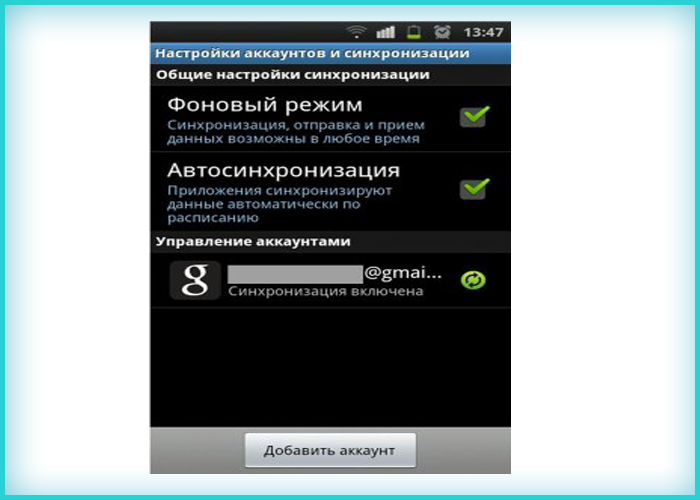
Отмечаем пункт «Автосинхронизация» для автоматической синхронизации контактов в будущем
Процесс синхронизации может занять некоторое время, в зависимости от скорости интернет-соединения и количества контактов. После завершения процесса значок синхронизации рядом с «Синхронизировать контакты» исчезнет.
Шаг 8. Откройте приложение «Контакты» или «Люди» на своём устройстве Android, нажмите на кнопку «Меню» и выберите «Показать контакты». На некоторых устройствах вместо контактов может быть параметр «Фильтр контактов».
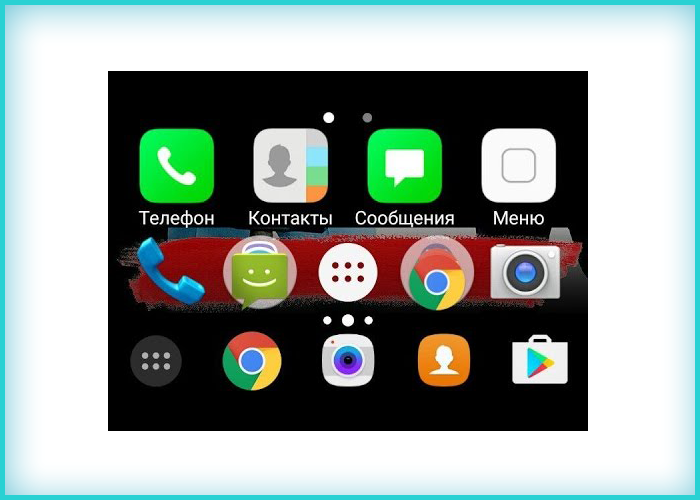
Открываем приложение «Контакты» или «Люди» на своём устройстве Android
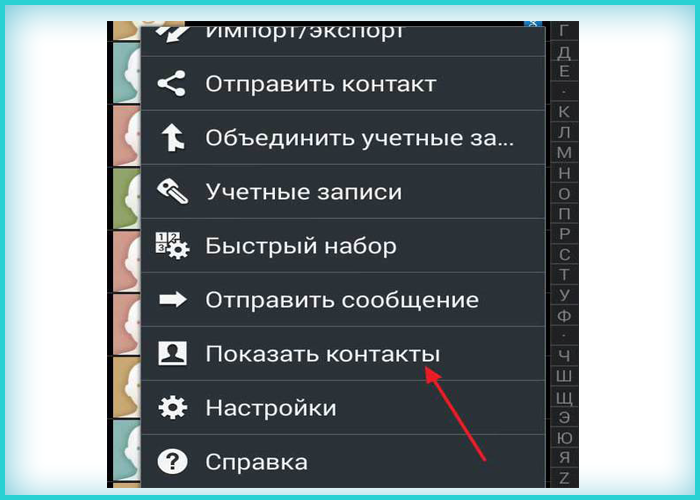
Нажимаем на кнопку «Меню» и выбираем «Показать контакты»
На скриншоте ниже можно увидеть, что нажав на «Контакты» вы автоматически включите синхронизацию всех ваших контактов.
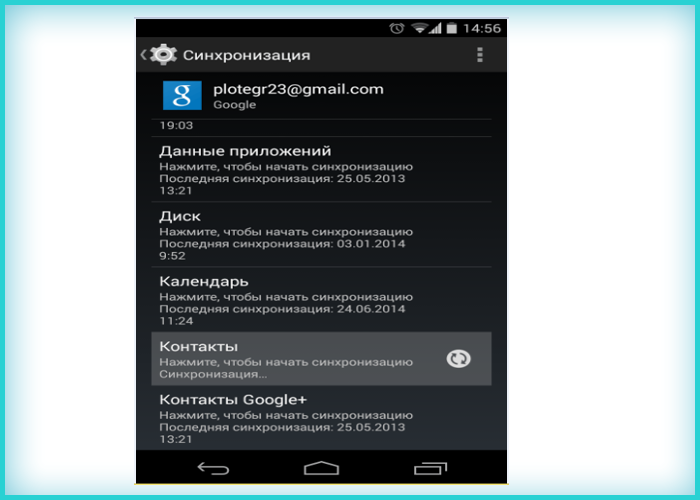
Нажимаем на «Контакты» для автоматической синхронизации всех контактов
Все ваши контакты Google теперь должны быть доступны на вашем устройстве Android. Если вы ранее выбрали функцию автоматической синхронизации, то ваше устройство будет синхронизироваться автоматически каждый раз, когда новый контакт добавляется в вашу учетную запись Google. Это очень удобно, так как вы сэкономите своё время в будущем и будете уверены что ни один ваш контакт не будет утерян.
Для пользователей, которые сталкиваются с проблемами при использовании официального метода синхронизации Android, может подойти ручная синхронизация и ручной импорт контактов Google на свое Android устройство. Данный метод занимает не намного больше времени, однако вам придется вручную импортировать контакты каждый раз, когда вы добавляете новый контакт в свою учетную запись Google.
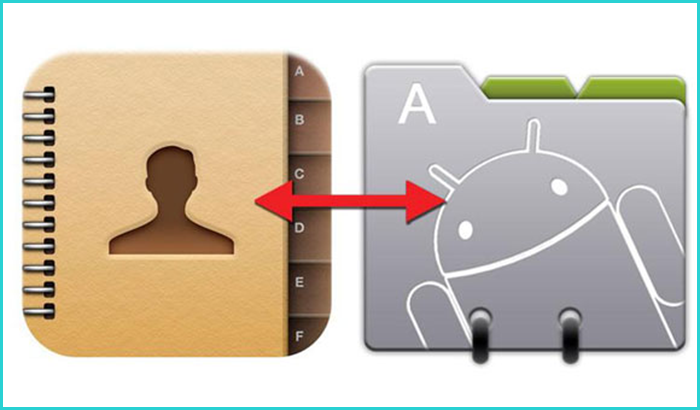
Процесс ручного импорта контактов с Google на Android
Это идеально подходит для пользователей, которые не могут получить доступ к Интернету на своих устройствах Android. Кроме того, многие пользователи сообщают о проблемах синхронизации своих учётных записей. Вы можете получить сообщение о проблемах синхронизации. Ручной импорт направлен на синхронизацию контактов Google на ПК, а затем их передачу на устройство Android вручную.
Шаг 1. Перейдите на веб-сайт контактов Google, войдите в систему, используя данные своей учётной записи Google.
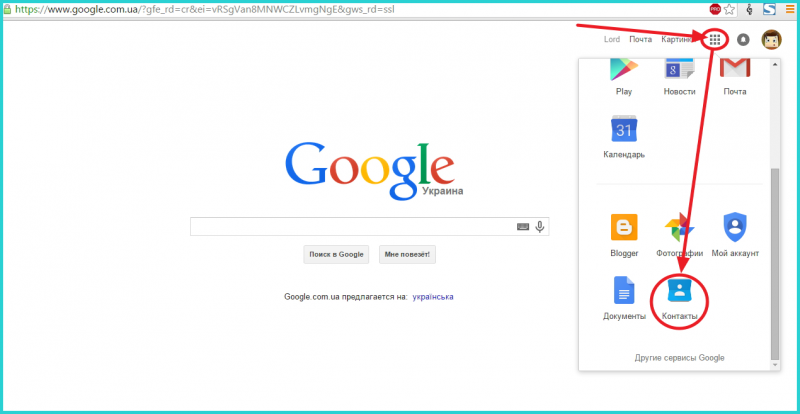
Щелкаем на значок «Приложения Google», прокручиваем меню вниз, кликаем по иконке «Контакты»
Шаг 2. Нажмите на кнопку «Ещё» и выберите «Экспортировать» (как показано на картинке ниже).
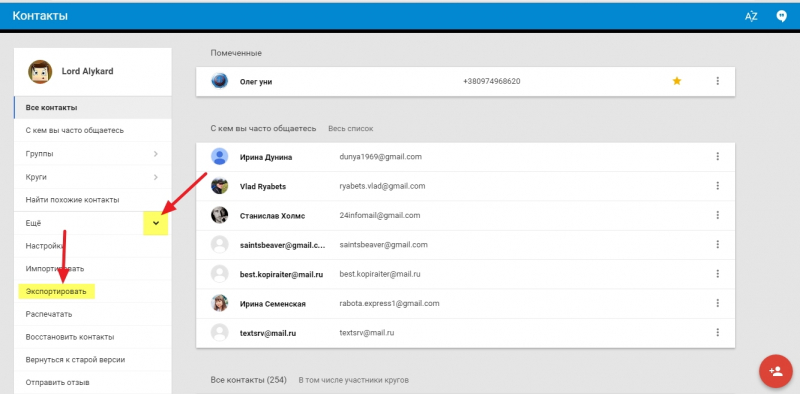
Нажимаем на кнопку «Ещё» и выбираем «Экспортировать»
Шаг 3. Выберите все свои контакты, если вы хотите, чтобы все ваши контакты Google были на вашем устройстве Android. Вы также можете выбрать группу контактов, нажав и выбрав нужную группу. На скриншоте ниже показано как это должно выглядеть. В разделе «Выберите формат файла для экспорта» выберите формат vCard и нажмите кнопку «Экспорт». Файл с расширением VCF теперь должен быть загружен на ваш компьютер.
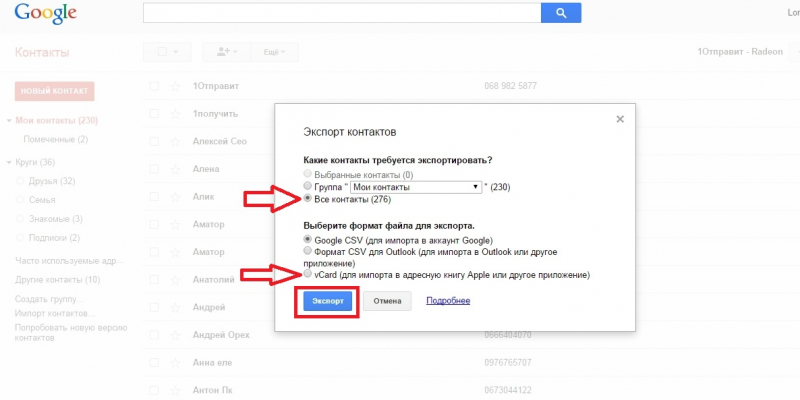
Отмечаем подходящий вариант с контактами «Все» или «Группа», отмечаем пункт «vCard», нажимаем «Экспорт»
Шаг 4. Подключите своё устройство Android к компьютеру с помощью кабеля micro USB и убедитесь, что устройство подключено в режиме USB Storage.
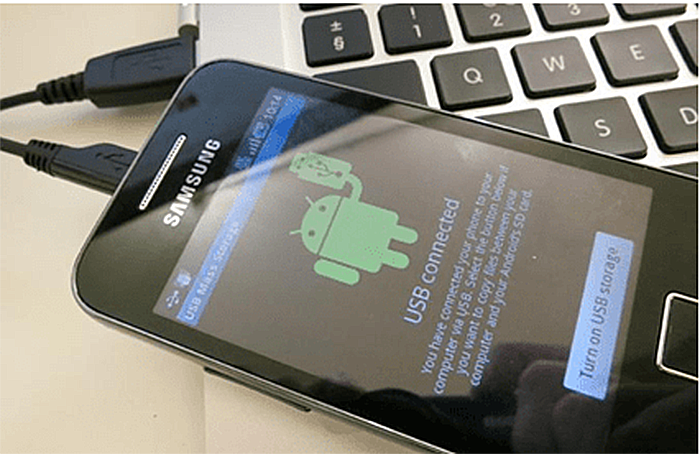
Подключаем своё устройство Android к компьютеру с помощью кабеля micro USB
Шаг 5. Теперь должно появиться всплывающее окно автозапуска. Нажмите «Открыть папку», чтобы просмотреть файлы и скопировать ранее загруженный файл VCF в корневое хранилище устройства Android.
Шаг 6. Откройте приложение «Контакты» или «Люди» на устройстве Android.
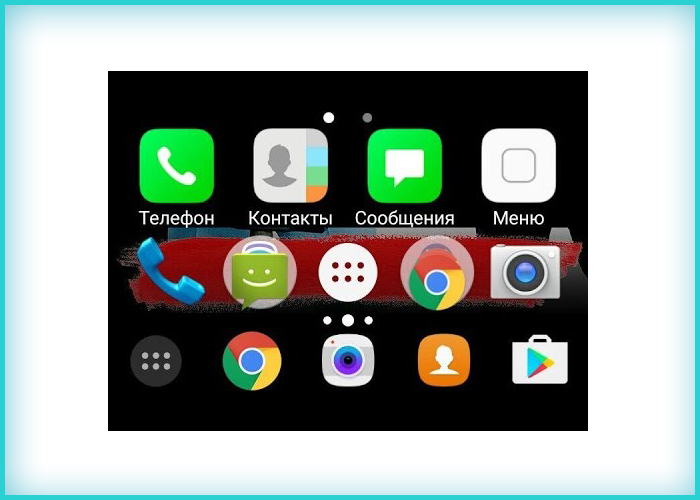
Открываем приложение «Контакты» или «Люди» на своём устройстве Android
Шаг 7. Нажмите кнопку «Меню» и выберите «Импорт/экспорт».
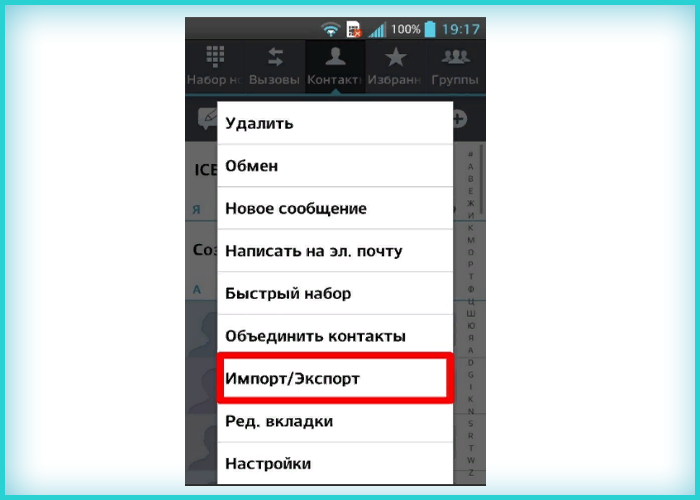
Нажимаем кнопку «Меню» и выбираем «Импорт/экспорт»
Шаг 8. Выберите SD-карту, если вы скопировали файл VCF на карту micro SD, или выберите внутреннее хранилище, если файл сохранен во внутренней памяти вашего устройства.
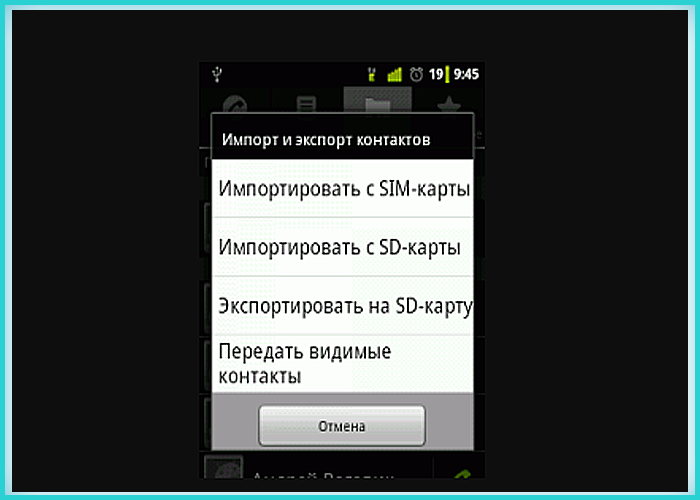
Выбираем подходящий вариант, нажимаем по нему
Шаг 9. Под всплывающим окном «Создать контакт» над учетной записью выберите свою учётную запись Google.
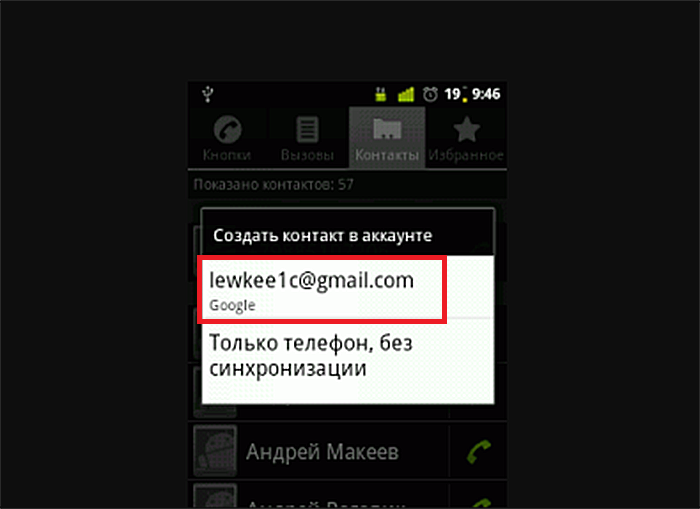
Нажимаем на свою учётную запись Google
Обратите внимание! На разных устройствах этот процесс будет выглядеть немного по-разному.
Теперь приложение должно сканировать ваше устройство на наличие VCF файлов. На некоторых устройствах вам, возможно, придется вручную выбрать VCF файл. Для этого нужно перейти в каталог, в котором он сохранен. Ваши контакты Google теперь должны быть доступны на вашем устройстве Android.
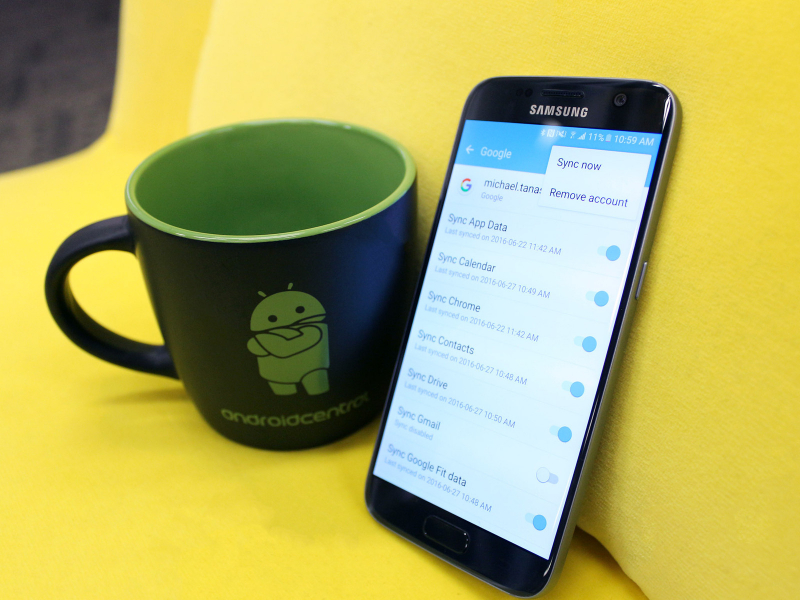
Функция синхронизации учётной записи Google является одной из удобных функций на Android в любой ситуации при переносе контактов
Контакты являются одной из наиболее важных функций Android OS, поскольку они сохраняют телефонные номера и другую информацию о людях, которых вы знаете. Функция синхронизации учётной записи Google, вероятно, является одной из наиболее часто используемых функций Android, поскольку она позволяет пользователям автоматически создавать резервные копии своих контактов в Интернете. Это не только хороший способ восстановления контактов после сброса настроек или после серьезного обновления, но и идеальный способ получения всех контактов при переключении на другое устройство Android.
Узнайте, как восстановить удалённые файлы на Андроиде, а также программы для этого и инструкции, из нашей новой статьи.
Первый способ должен работать на большинстве устройств Android, и после включения автоматической синхронизации вам больше не придется беспокоиться о синхронизации ваших контактов Google. Если первый метод не работает должным образом на вашем устройстве, вы можете попробовать второй метод для ручной синхронизации ваших контактов Google. Какой бы метод вы ни выбрали, убедитесь, что вы следуете всем инструкциям по синхронизации контактов с Google на Android.